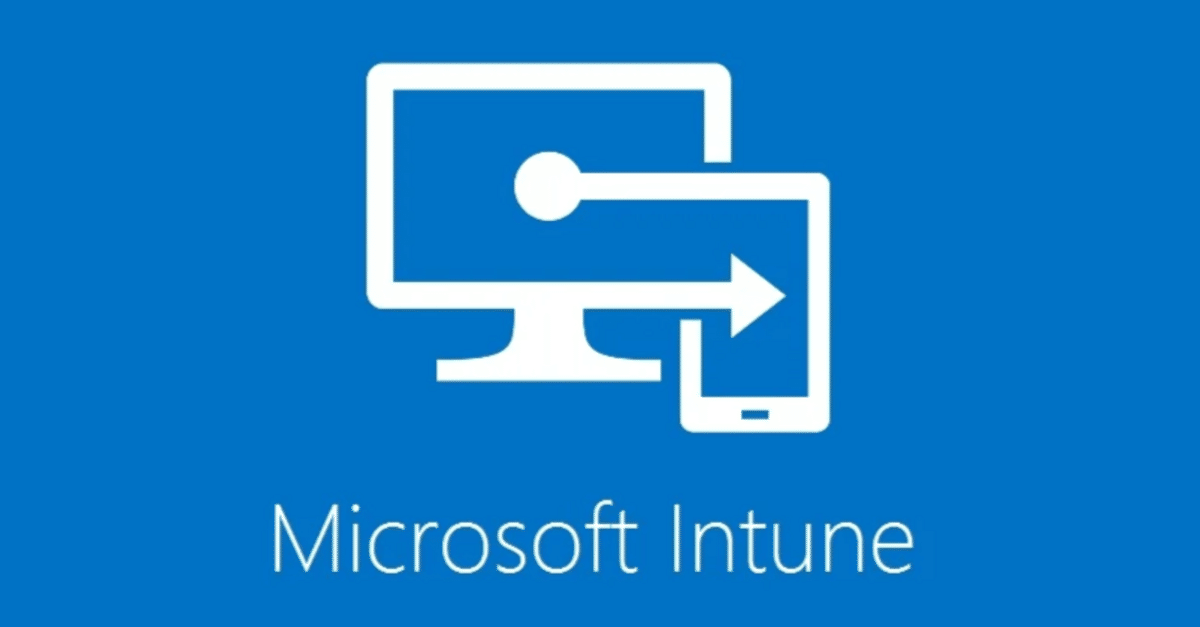
IntuneによるUSBデバイスの制限
こんにちは、アイシーティーリンクのムンフです。
よろしくお願いいたします。
今回はIntuneでUSBデバイスを制限する方法を紹介したいと思います!
使用制限解除したいUSBメモリの 「デバイス インスタンス パス」 と 「USBコントローラーのインスタンス パス」を取得する
①まずは、許可するUSBデバイスのデバイスインスタンス パスを取得します。

②次にUSBコントローラーのインスタンスパスを取得します。
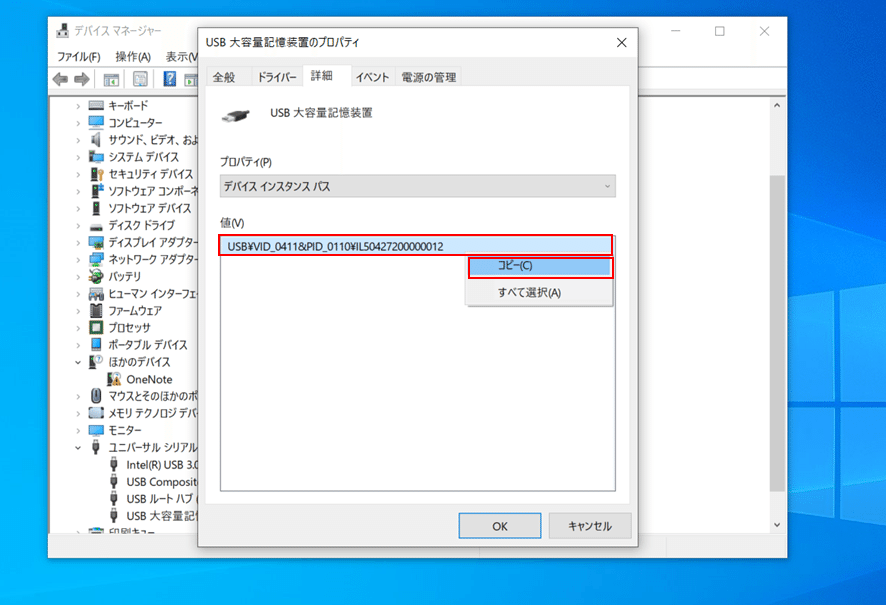
Intuneでポリシーの作成
① Intuneでポリシーを作成します。

「プロファイルの作成」にて「管理用テンプレート」を選択します。
②「すべてのデバイス一致基準にわたって、デバイスのインストールを許可および防止するポリシーの評価の階層化された順序を適用します」を検索し、有効にします。

③次に「リムーバブル デバイスのインストールを禁止する」で検索を行い、「リムーバブル デバイスのインストールを禁止する」の項目をみつけ、「有効」を選択し「OK」をクリック。

④「これらのデバイス インスタンス ID と一致するデバイスのインストールを許可する」で検索します。
許可を選択し、USBデバイスとUSBコントローラーのデバイスインスタンスパスを入力して「OK」をクリックします。
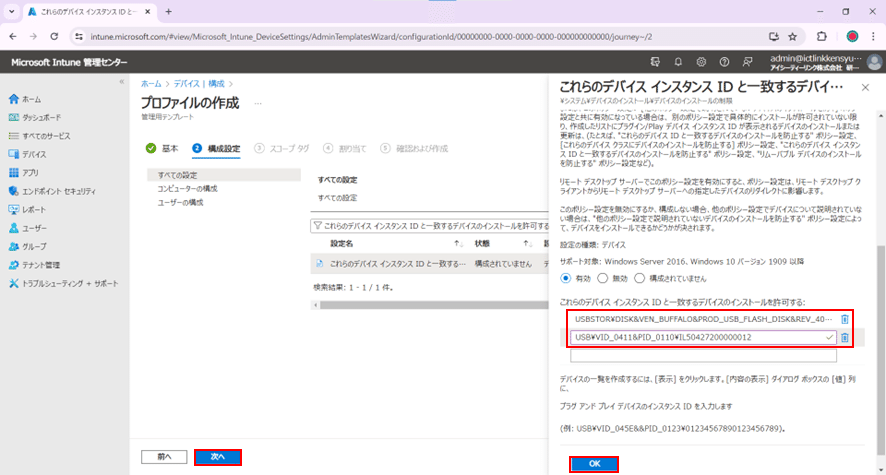
⑤ここでは、USBを使用させてもよいユーザーやグループを指定し、「次へ」➡「作成」をクリックして作成します。

長くなってしましたが、
以上でMicrosoft Intune での設定が完了です。
あとは、割り当てたユーザーのPCにポリシーが適用されるまで待ちましょう。
是非試してみてください。
この記事が気に入ったらサポートをしてみませんか?
